引言
作为用户,了解自己电脑的硬件配置和运行状况是非常重要的。华硕电脑以其出色的性能和稳定性著称,但在使用过程中,我们仍需要定期检查硬件的健康状态。本文将为您提供一些实用的技巧,帮助您在Windows 10下轻松检测华硕电脑的硬件。
1. 使用Windows自带工具
1.1 系统信息工具
Windows 10自带的“系统信息”工具可以提供电脑硬件的基本信息,包括处理器、内存、主板、显卡等。
操作步骤:
打开“运行”对话框(Win + R)。
输入msinfo32并按回车键。
在打开的“系统信息”窗口中,您可以查看详细的硬件信息。
1.2 DirectX诊断工具
DirectX诊断工具可以帮助您检测显卡的性能和兼容性。
操作步骤:
打开“运行”对话框(Win + R)。
输入dxdiag并按回车键。
在打开的“DirectX诊断工具”窗口中,您可以查看显卡、声音、输入设备等信息。
2. 使用第三方软件
2.1 Speccy
Speccy是一款功能强大的硬件检测软件,可以提供详细的硬件信息,包括处理器、内存、主板、显卡、硬盘等。
下载与安装:
访问官方网站下载最新版本。
安装并运行软件。
操作步骤:
在主界面中,您可以查看电脑的硬件配置信息。
点击“硬件检测”可以查看更多详细信息。
2.2 CPU-Z
CPU-Z是一款专注于处理器信息的检测软件,可以提供详细的处理器信息,包括核心数、频率、缓存大小等。
下载与安装:
访问官方网站下载最新版本。
安装并运行软件。
操作步骤:
在主界面中,您可以查看处理器的详细信息。
点击“检测”可以更新信息。
3. 检查硬盘健康状况
3.1 使用Windows磁盘管理器
Windows磁盘管理器可以帮助您检查硬盘的健康状况。
操作步骤:
打开“此电脑”。
右键点击硬盘分区,选择“属性”。
在“工具”选项卡中,点击“检查”开始检查。
3.2 使用第三方硬盘检测软件
第三方硬盘检测软件可以提供更详细的硬盘健康状况信息。
下载与安装:
选择一款适合的硬盘检测软件,如CrystalDiskInfo、HDD Health等。
安装并运行软件。
操作步骤:
在软件界面中,您可以查看硬盘的健康状态、温度、使用寿命等信息。
根据提示进行维护。
总结
通过以上方法,您可以在Windows 10下轻松检测华硕电脑的硬件。定期检查硬件可以帮助您发现潜在的问题,确保电脑的稳定运行。希望本文提供的实用技巧对您有所帮助!